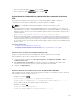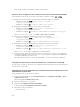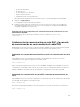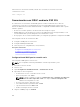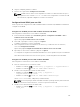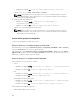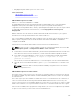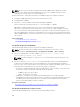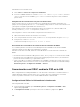Users Guide
NOTA: Ejecute OpenSSH desde un emulador de terminal VT100 o ANSI en Windows. Ejecutar
OpenSSH en el símbolo del sistema de Windows no ofrece funcionalidad completa (es decir,
algunas teclas no responden y no se muestra gráficos).
Antes de utilizar SSH o Telnet para comunicarse con iDRAC, asegúrese de realizar lo siguiente:
1. Configurar el BIOS para activar la consola de comunicación en serie.
2. Configurar SOL en iDRAC.
3. Activar SSH o Telnet mediante la interfaz web de iDRAC o RACADM.
Cliente Telnet (puerto 23)/SSH (puerto 22) <−−> Conexión WAN <−−> iDRAC
SOL basado en IPMI que utiliza el protocolo SSH o Telnet elimina la necesidad de utilidades
adicionales, ya que la traslación de comunicación en serie a la red se realiza en iDRAC. La consola
SSH o Telnet que utilice debe poder interpretar y responder a los datos que lleguen del puerto serie
del sistema administrado. El puerto serie normalmente se conecta a un shell que emula una terminal
ANSI o VT100/VT220. La consola de comunicación en serie se redirige automáticamente a la consola
SSH o Telnet.
Tareas relacionadas
Uso de SOL desde PuTTY en Windows
Uso de SOL desde OpenSSH o Telnet en Linux
Uso de SOL desde PuTTY en Windows
Para iniciar IPMI SOL desde PuTTY en una estación de trabajo de Windows:
NOTA: Si fuera necesario, puede cambiar el tiempo de espera de la sesión SSH o Telnet
predeterminado en Información general → Configuración de iDRAC → Red → Servicios.
1. Ejecute el comando para conectarse a iDRAC: putty.exe [-ssh | -telnet] <login
name>@<iDRAC-ip-address> <port number>
NOTA: El número de puerto es opcional. Solo se necesita cuando el número de puerto se ha
reasignado.
2. Ejecute el comando console com2 o connect para iniciar SOL e iniciar el sistema administrado.
Se abre una sesión SOL desde la estación de administración al sistema administrado mediante el
protocolo SSH o Telnet. Para acceder a la consola de línea de comandos de iDRAC, siga la secuencia
de teclas ESC. El comportamiento de conexión Putty y SOL es el siguiente:
• Al acceder al sistema administrado a través de Putty durante el proceso POST, si la opción Teclas
de función y teclado en Putty está establecido del modo siguiente:
– VT100+: F2 pasa, pero F12 no pasa.
– ESC[n~: F12 pasa, pero F2 no pasa.
• En Windows, si se abre la consola del sistema de administración de emergencia (EMS)
inmediatamente después de un reinicio del host, es posible que se dañe la terminal de la consola
de administración especial (SAC). Cierre la sesión SOL, cierre la terminal, abra otra terminal e
inicie la sesión SOL mediante el mismo comando.
Conceptos relacionados
Desconexión de la sesión SOL en la consola de línea de comandos de iDRAC
Uso de SOL desde OpenSSH o Telnet en Linux
Para iniciar SOL desde OpenSSH o Telnet en una estación de trabajo de Linux:
148